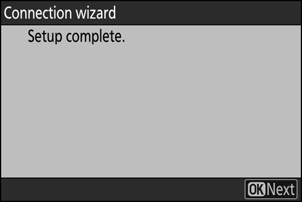Google Translate
BU HİZMETTE GOOGLE TARAFINDAN GERÇEKLEŞTİRİLEN ÇEVİRİLER BULUNABİLİR. GOOGLE, ÇEVİRİLERLE İLGİLİ DOĞRULUK VE GÜVENİLİRLİK GARANTİLERİ DAHİL OLMAK ÜZERE AÇIK VEYA ZIMNİ TÜM GARANTİLERİ VE TÜM TİCARİ ELVERİŞLİLİK, BELİRLİ BİR AMACA UYGUNLUK VE HAK İHLALİNDE BULUNULMAMASI ZIMNİ GARANTİLERİNİ REDDEDER.
Nikon Corporation (aşağıda “Nikon” olarak anılmaktadır) başvuru kaynakları, Google Translate tarafından işletilen çeviri yazılımı kullanılarak size kolaylık sağlamak üzere çevrilmiştir. Doğru bir çeviri sağlamak için makul seviyede çaba gösterilmiştir ancak hiçbir otomatik çeviri mükemmel değildir ya da insan çevirmenlerin yerini almak üzere tasarlanmamıştır. Çeviriler, Nikon’un başvuru kaynaklarının kullanıcılarına bir hizmet olarak sağlanmaktadır ve “olduğu gibi” sağlanır. İngilizceden herhangi bir dile yapılan tüm çevirilerin doğruluğu, güvenilirliği veya doğruluğu konusunda açık veya zımni hiçbir garanti verilmez. Bazı içerikler (resimler, videolar, Flash vb. gibi), çeviri yazılımının sınırlamaları nedeniyle doğru çevrilmemiş olabilir.
Resmi metin, başvuru kaynaklarının İngilizce versiyonudur. Çeviride oluşturulan hiçbir tutarsızlık veya farklılık bağlayıcı değildir ve mevzuata uyum veya yargı hükümleri açısından hukuki bir etkisi yoktur. Çevrilen başvuru kaynaklarında bulunan bilgilerin doğruluğu ile ilgili herhangi bir sorunuz varsa, kaynakların resmi versiyonu olan İngilizce versiyonuna başvurun.
Fotoğraf Makinesini Nikon Imaging Cloud'a Bağlama
Hizmetlere erişmek amacıyla fotoğraf makinesi ile Nikon Imaging Cloud arasında bir Wi-Fi bağlantısı kurmak için fotoğraf makinesini ve bilgisayarı/akıllı cihazı kullanın.
Nikon Imaging Cloud'u Bağlamadan Önce
- Hizmeti kullanmak için bir Nikon ID oluşturmanız ve Nikon Imaging Cloud'a kaydolmanız gerekir. Fotoğraf makinesine bağlanmadan önce kaydı tamamlayın ve bilgisayarda veya akıllı cihazda oturum açın. Ayrıntılı talimatlar için Nikon Imaging Cloud çevrimiçi yardımına bakın.
- Nikon Imaging Cloud'u kullanmak için bir web tarayıcısı gereklidir.
- Fotoğraf makinesini ve Nikon Imaging Cloud'u bağlamak için bir Wi-Fi ortamı gereklidir. Kamerayı kablosuz yönlendirici aracılığıyla mevcut bir ağa (ev ağları dahil) bağlayın.
-
Kamera: Ağ menüsünde [ Nikon Imaging Cloud ] seçeneğini vurgulayın ve 2 tuşuna basın.
Nikon Imaging Cloud'a bir bilgisayardan veya akıllı cihazdan erişmek için bir QR kodu ve URL görünecektir.

-
Kamera: Gösterildiği gibi bir iletişim kutusu görüntülendiğinde, devam etmek için J düğmesine basın.
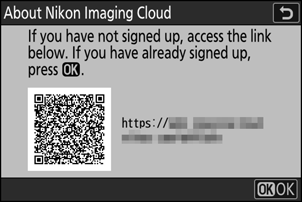
-
Kamera: [ Nikon Imaging Cloud'a Bağlan ] için [ AÇIK ] seçeneğini seçin.
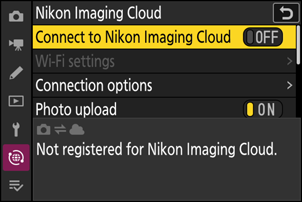
-
Kamera: [ Wi-Fi ağı ara ] seçeneğini vurgulayın ve J düğmesine basın.
Kamera, yakınlarda etkin olan ağları arayacak ve bunları adlarına (SSID) göre listeleyecektir.
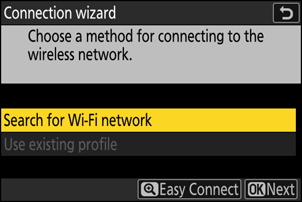
SSID veya şifreleme anahtarı girmeden bağlanmak için 4. Adımda X tuşuna basın. Ardından aşağıdaki seçeneklerden birini vurgulayın ve J tuşuna basın. Bağlandıktan sonra 7. Adıma geçin.
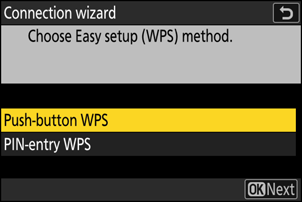
Seçenek Tanım [ Basmalı düğme WPS ] Düğmeyle WPS'yi destekleyen yönlendiriciler için. Yönlendiricideki WPS düğmesine basın ve ardından bağlanmak için kamera J düğmesine basın. [ PIN girişi WPS ] Kamera bir PIN görüntüleyecektir. Bir bilgisayar kullanarak yönlendiriciye PIN'i girin. Daha fazla bilgi için yönlendiriciyle birlikte verilen belgelere bakın. -
Kamera: Bir ağ seçin.
- Bir ağ SSID'sini vurgulayın ve J tuşuna basın.
- Kameraya girilemeyen karakterleri içeren SSID'ler görüntülenmez.
- Her SSID'nin çalıştığı bant bir simgeyle gösterilir.
- Şifrelenmiş ağlar h simgesiyle gösterilir. Seçilen ağ şifrelenmişse ( h ), şifreleme anahtarını girmeniz istenecektir. Ağ şifrelenmemişse 8. Adıma geçin.
- İstenilen ağ görüntülenmiyorsa tekrar aramak için X tuşuna basın.
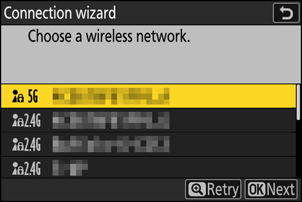
Gizli SSID'ler
Gizli SSID'lere sahip ağlar, ağ listesindeki boş girişlerle gösterilir.
- Gizli bir SSID ile bir ağa bağlanmak için boş bir girişi vurgulayın ve J tuşuna basın. Ardından J tuşuna basın; kamera sizden bir SSID sağlamanızı isteyecektir.
- Ağ adını girin ve X tuşuna basın. X tekrar basın; kamera şimdi sizden şifreleme anahtarını girmenizi isteyecektir.
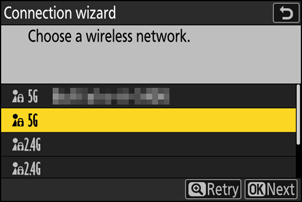
-
Kamera: Şifreleme anahtarını girin.
- J tuşuna basın ve kablosuz yönlendiricinin şifreleme anahtarını girin.
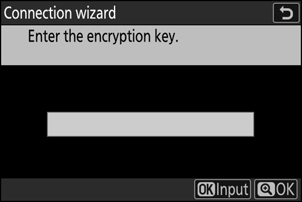
- Daha fazla bilgi için kablosuz yönlendiricinin belgelerine bakın.
- Giriş tamamlandığında X tuşuna basın.
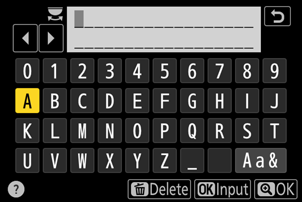
- Bağlantıyı başlatmak için tekrar X tuşuna basın. Bağlantı kurulduğunda birkaç saniye boyunca bir mesaj görüntülenecektir.
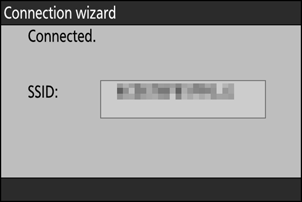
-
Kamera: Bir IP adresi edinin veya seçin.
Aşağıdaki seçeneklerden birini vurgulayın ve J tuşuna basın.
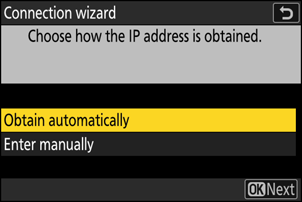
Seçenek Tanım [ Otomatik olarak al ] Ağ, IP adresini otomatik olarak sağlayacak şekilde yapılandırılmışsa bu seçeneği seçin. Bir IP adresi atandığında “yapılandırma tamamlandı” mesajı görüntülenecektir. [ Manuel olarak giriniz ] IP adresini, alt ağ maskesini, ağ geçidi adresini ve Etki Alanı Adı Sunucusu (DNS) adresini bu sırayla manuel olarak girin. Öğeler aşağıdaki gibi girilebilir.
-
IP adresi/ağ geçidi adresi/Etki Alanı Adı Sunucusu (DNS) :
- J basın; adresi girmeniz istenecektir.
- Segmentleri vurgulamak için ana ayar kadranını çevirin.
- Vurgulanan bölümü değiştirmek için 4 veya 2 tuşuna basın ve değişiklikleri girmek için J tuşuna basın.
- Tüm rakamlar girildiğinde değişiklikleri kaydetmek için X tuşuna basın.
- Devam etmek için X tekrar basın.
-
Alt ağ maskesi :
Vurgulanan rakamı değiştirmek için 1 veya 3 tuşuna basın. Değişiklikleri kaydetmek ve devam etmek için J tuşuna basın.
-
-
Kamera: “Yapılandırma tamamlandı” mesajı görüntülendiğinde devam etmek için J düğmesine basın.
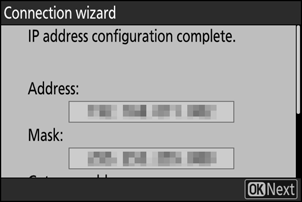
Fotoğraf makinesi Nikon Imaging Cloud'a erişir ve bağlantıya hazırlanır. Hazırlık tamamlanırsa, Nikon Imaging Cloud'a bilgisayardan veya akıllı cihazdan erişmek için bir QR kodu ve URL görünecektir.
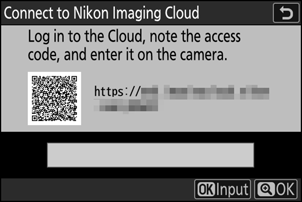
-
Bilgisayar/akıllı cihaz: Nikon Imaging Cloud ana ekranındaki kamerayı bağla düğmesine tıklayın veya dokunun.
Nikon Imaging Cloud'u ve fotoğraf makinesini bağlamak için bir erişim kodu görünür.
-
Kamera: 9. Adımda bilgisayarda/akıllı cihazda görüntülenen erişim kodunu girin.
- Erişim kodunu girmek için J tuşuna basın.
- Giriş tamamlandığında X tuşuna basın.
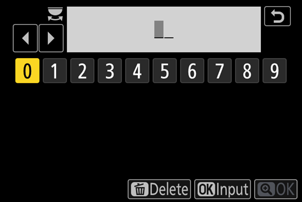
- X tekrar basıldığında fotoğraf makinesi ile Nikon Imaging Cloud bağlanır ve bir bilgisayardan veya akıllı cihazdan Nikon Imaging Cloud'a erişim için bir QR kodu ve URL görüntülenir.
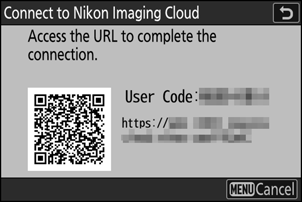
-
Bilgisayar/akıllı cihaz: Kamera ekranında görüntülenen QR kodunu tarayın veya kamerada görüntülenen URL'yi bir web tarayıcısına girin.
- Bir bağlantı onay ekranı görüntülenir.
- Bilgisayarda/akıllı cihazda kullanıcı kodu giriş ekranı açılırsa, kamera ekranında görüntülenen kullanıcı kodunu girin.
-
Bilgisayar/akıllı cihaz: [ Bağlan ] düğmesine tıklayın veya dokunun.
Nikon Imaging Cloud ve fotoğraf makinesi artık Wi-Fi aracılığıyla birbirine bağlı. Hem bilgisayarda/akıllı cihazda hem de fotoğraf makinesinde bağlantı tamamlama ekranları görünürse fotoğraf makinesini Nikon Imaging Cloud ile kullanabilirsiniz.
Nikon Imaging Cloud'un kullanımına ilişkin bilgi için çevrimiçi yardıma bakın.